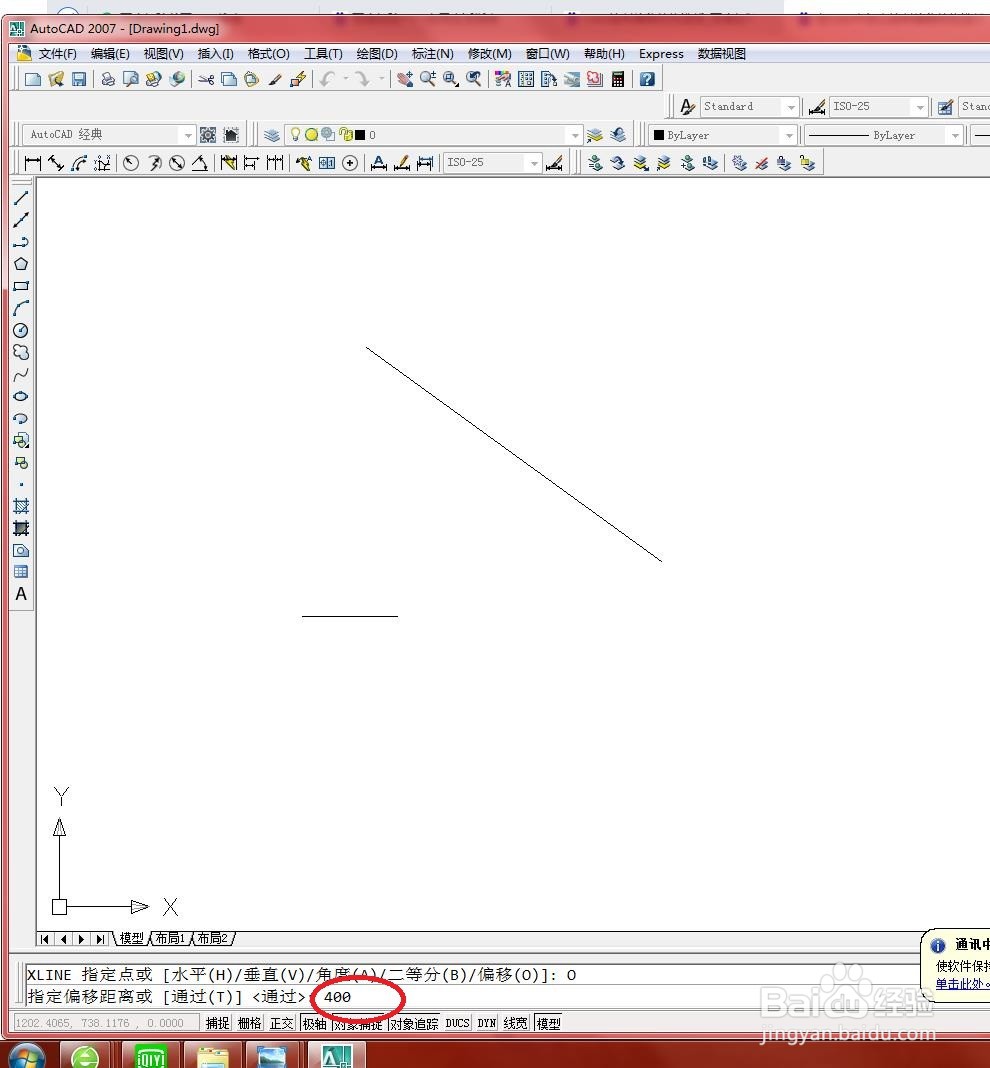在CAD中绘制偏移构造线的步骤
1、打开文件。
2、在命令行中输入“XL”并按【Enter】键确认,如下图所示
3、接着在命令行中输入“O”选择“偏移”选项,按【Enter】键确认,如下图所示
4、在命令行中输入偏移距离为400,按【Enter】键确认,如下图所示
5、在绘图区域中选择 偏 移的对象,如下图所示
6、在绘图区域中指定偏移的方向,如下图所示
7、结果如下图所示
声明:本网站引用、摘录或转载内容仅供网站访问者交流或参考,不代表本站立场,如存在版权或非法内容,请联系站长删除,联系邮箱:site.kefu@qq.com。
阅读量:35
阅读量:51
阅读量:61
阅读量:40
阅读量:27